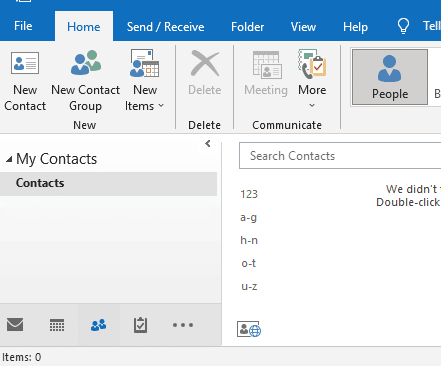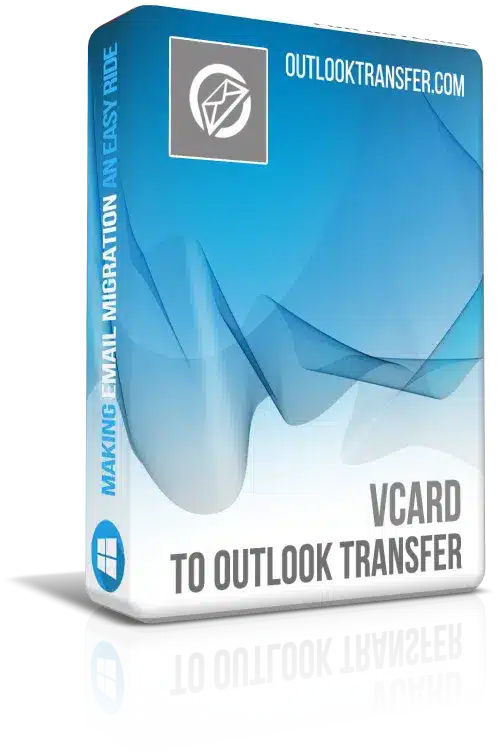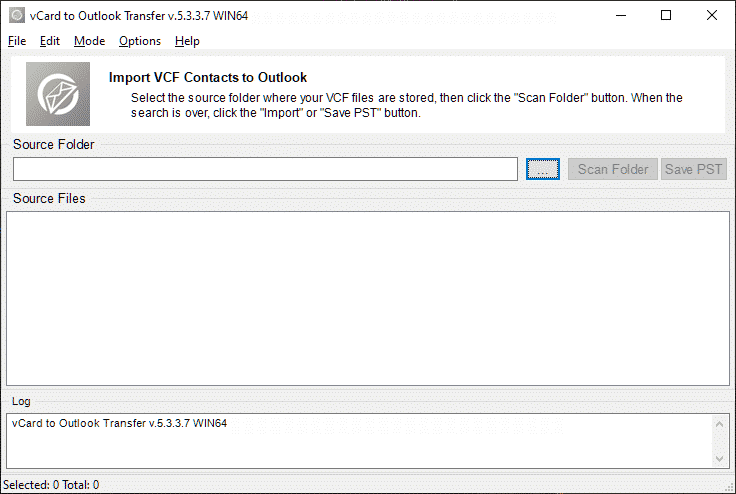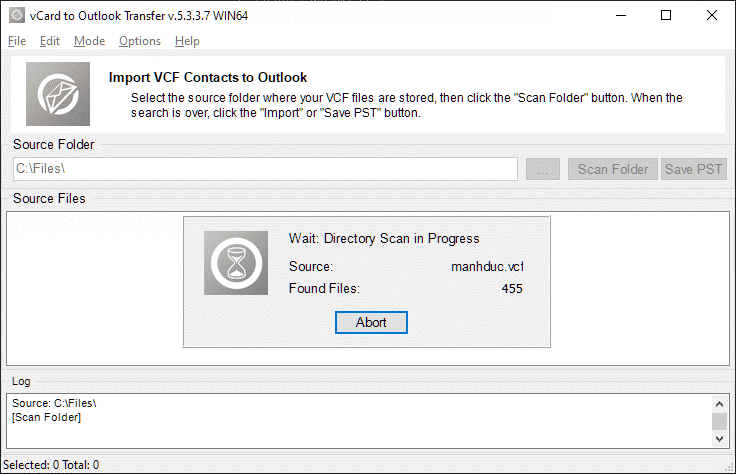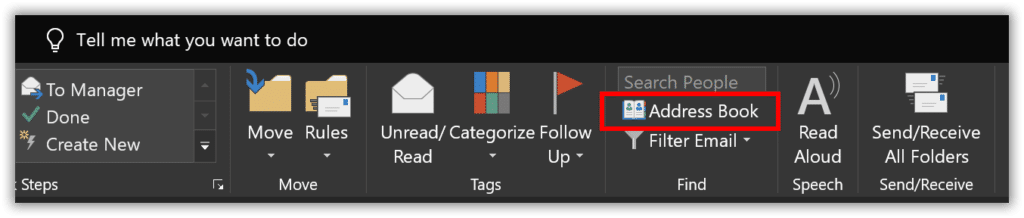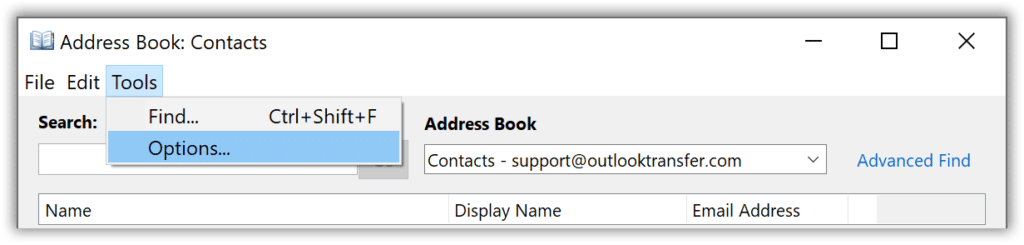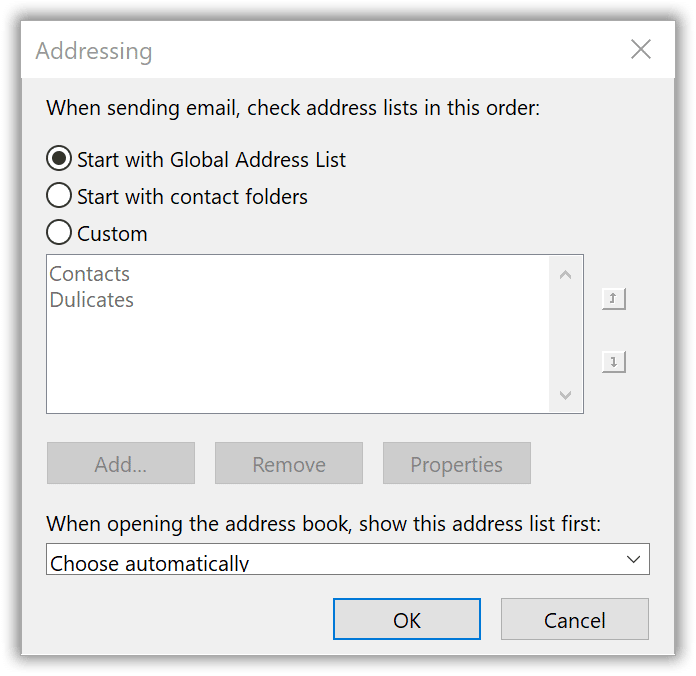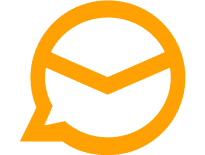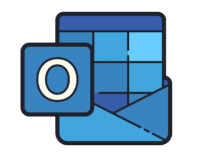ICloud kişilerini Outlook ile senkronize etmek için nihai kılavuzunuza hoş geldiniz. Manuel yöntemler arıyor olun, Otomatik Çözümler, veya süreci basitleştirmek için en iyi araçlar, Seni ele aldık. İletişim yönetimini zahmetsiz ve verimli hale getirelim!
giriiş
iCloud, Apple cihazlarında verileri senkronize etmek için güçlü bir araçtır., Ancak Outlook ile entegre etmek daha da büyük olasılıkların kilidini açabilir. İster kişisel kişileri veya profesyonel adres defterlerini yönetiyor olun, ICLOUD'u Outlook ile Senkronize Etme Sorunsuz güncellemeler ve erişilebilirlik sağlar. Bu kılavuzda, Bunu başarmak için üç etkili yöntemi keşfedeceğiz.
Yöntem 1: ICloud kişilerini Outlook ile manuel olarak senkronize edin
Manuel senkronizasyon, iCloud ve Outlook arasında kontakları aktarmanın basit bir yoludur. Biraz çaba gerektirirken, Süreç üzerinde tam kontrol sağlar. İşte nasıl:
Adım 1: iCloud Kişilerini Outlook'a Aktarın
İCloud'dan Outlook'a kişileri içe aktarmak için:
- oturum açın iCloud Hesap ve Kişileri Seçin.
- Ayarlar simgesini tıklayıp seçerek seçtiğiniz kişilerinizi VCARD dosyası olarak dışa aktarın “İhracat VCARD.”
- Outlook'ta VCARD dosyasını açın:
- Mac'te: Outlook ile açmak için kontrol tıklatın.
- Windows'ta: Sağ tıklayın ve seçin “Bununla aç” sonra seçim “Görünüm”.

- Toplu içe aktarma desteklenmediğinden, her bir kişiyi VCF'ye ayrı ayrı kaydetmeniz gerekir..
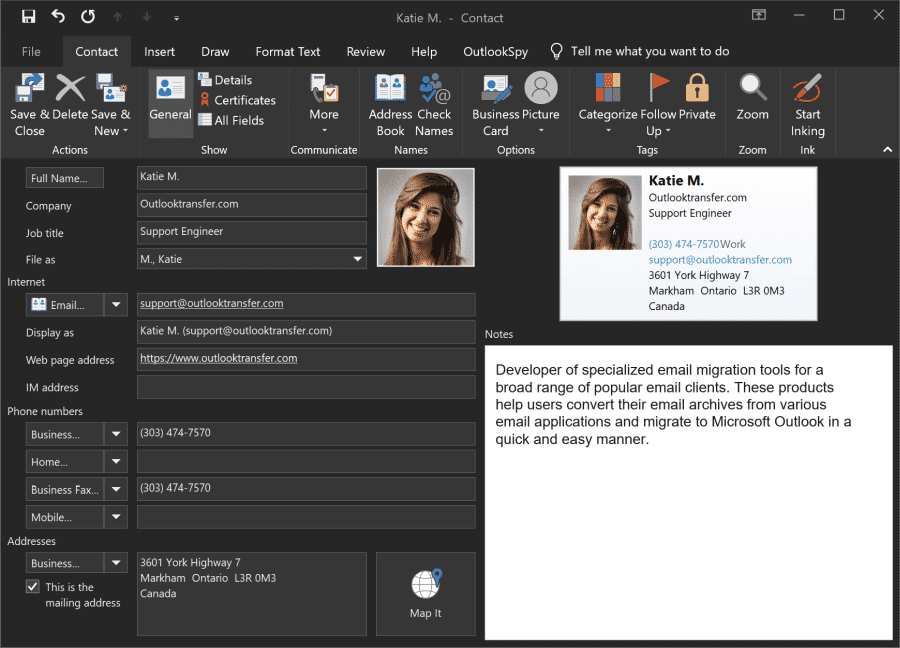
Outlook'ta vCard dosyalarını içe aktarmanın iki yolu daha vardır.:
- vCard'ı bir mesajın parçası olarak ekleyin, ve Outlook e-postanıza gönderin. Kişileri içe aktarmak için, ekteki mesaja tıklayın, ve Aç'ı seçin.
- Açık'ı kullanın & Outlook'ta dışa aktarma sihirbazı. Dosyaya tıklayın > Açık & Dışa aktarma > Alma/verme > Bir VCard dosyasını içe aktarın (.vcf) > Bilgisayarınızda kayıtlı vCard dosyasına göz atın.
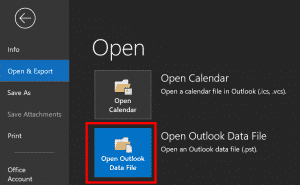
Dikkat: iCloud Outlook hesabınızdaki tüm kişileri seçtiğinizden emin olun. Birçok kullanıcı yanlışlıkla dışa aktarmak istedikleri tüm kişileri seçemez, sadece birini seçmek.
Adım 2: ICLOUD ile Outlook Kişileri Dışa Aktar
aktarmadan önce, Haydi Outlook kişilerini iCloud'a aktarın, Outlook kişilerini iCloud'a geri aktarmak için:
- Outlook’un Kişiler sekmesinde istenen kişileri seçin.
- Sağ tıklayın ve ‘VCARD olarak ileri seçin’ E -posta yoluyla kendinize göndermek için.
- Download vCard dosyası e -postanızdan ve ‘İçe Aktarma VCARD'ı kullanarak iCloud'a aktarın’ Ayarlar simgesinin altındaki seçenek
- iCloud.com'a gidin ve Kişiler'i seçin.
- Daha fazla seçenek görüntülemek için ayarlar simgesini seçin ve listeden vCard'ı İçe Aktar'ı tıklayın.. Dosya Gezgini ile indirilen dosyaya göz atın.
Not: Bu yöntem küçük iletişim listeleri için idealdir, ancak daha büyük olanlar için zaman alıcı olabilir.
Yöntem 2: ‘VCARD ile Outlook Transfer ile kontakları zahmetsizce içe aktarın’
Daha hızlı arıyorum, Kişilerinizi yönetmenin daha akıllı yolu? vCard Outlook aktarmak için Outlook'a veya bağımsız bir PST dosyasına yığın imtiyazlı kişiler için nihai çözümdür.
Bireyler ve takımlar için mükemmel, Bu araç işlemi basitleştirir ve değerli zaman kazandırır.
Araç, yüzlerce kişiyi doğrudan Outlook'a aktararak veya bağımsız bir Outlook PST dosyasına entegre ederek içe aktarma sürecini basitleştirir.. Doğrudan tüm popüler Outlook sürümleriyle çalışır, Outlook dahil 2019, 2016, 2013, 2010 & önceki versiyonlar.
Neden Outlook Transferi'ne VCARD'ı seçin?
Bu araç hayatınızı kolaylaştırmak için tasarlanmıştır. İşte bu yüzden en iyi seçim:
- Toplu ithalat kolaylaştırıldı. Bir seferde yüzlerce veya binlerce vcard ithal edin.
- Sorunsuz uyumluluk. Tüm önemli Outlook sürümleriyle çalışır, dahil olmak üzere 2019, 2016, 2013, ve daha erken.
- Esnek Seçenekler. Doğrudan Outlook'a içe aktarma veya bir PST dosyasına kişileri kaydetme arasında seçim yapın.
- Akıllı otomasyon. VCARD dosyaları için klasörleri tarama, sorunsuz bir deneyim sağlamak.
Outlook transferi için vcard nasıl kullanılır
* - Kayıtlı olmayan sürüm, sınırlı sayıda kişiyi dönüştürür- İndir ve Kurul. Aracı alın resmi internet sitesi ve sisteminize yükleyin.
- Kaynak klasörünüzü seçin. Aracı başlatın ve dışa aktarılan VCARD dosyalarınızı içeren klasörü seçin.
- Modu ayarlayın. Aralarında seçim yapmak Outlook'a alma veya PST Dosya kaydet, İhtiyaçlarınıza bağlı olarak.
- İthalatı başlatın. ' I tıklatın Başlat düğme ve aletin gerisini halletmesine izin verin.
- Kişilerinize erişin. Outlook'u açın ve yeni ithal edilen kişilerinizin tadını çıkarın!
İletişim yönetiminizi dönüştürmeye hazır? ‘VCARD'ı Outlook Transfer'e İndirin’ bugün!
Karşılaştırma Tablosu
| Özellik | Manuel Yöntem | ‘Outlook transferine vcard’ | Diğer Araçlar |
|---|---|---|---|
| Toplu ithalat | Yok hayır | Evet | Sınırlı |
| Kullanım kolaylığı | Zaman tükeniyor | Zahmetsiz | Ilıman |
| Uyumluluk | Sınırlı | Yüksek | Değişir |
Kullanıcı referansları
Ürünlerimiz ve hizmetlerimiz mükemmel derecelendirme aldı Güven pilotu Buna bir bak!
“‘VCARD'ı Outlook Transfer'e Kullanma’ takımım için bir oyun değiştiriciydi! Yüzlerce kişiyi içe aktarmak sadece dakikalar aldı, Bu araç olmazsa olmaz.”
“Bu araçla toplu kişileri Outlook'a aktarmanın ne kadar kolay olduğunu seviyorum. Arayüz çok kullanıcı dostu, Ve süreç daha basit olamazdı.”
“Bu yazılım bana saatlerce manuel çaba tasarrufu sağladı. Hızlı, güvenilir, ve her kuruşa değer. Büyük iletişim listelerini yöneten herkes için şiddetle tavsiye edilir!”
Yöntem 3: Windows için iCloud ile otomatik senkronizasyon
Windows for Windows App, kişileri senkronize etmek için eller serbest bir yol sunar, takvimler, ve iCloud ve Outlook arasındaki görevler. İşte nasıl:
- Download ve install Windows için iCloud.
- Apple kimliğinizle oturum açın ve posta için senkronizasyonu etkinleştirin, İletişim, Takvimler, ve Görevler.
- Outlook'u açın ve iCloud kişilerinizin Kişiler sekmesinde göründüğünü doğrulayın.
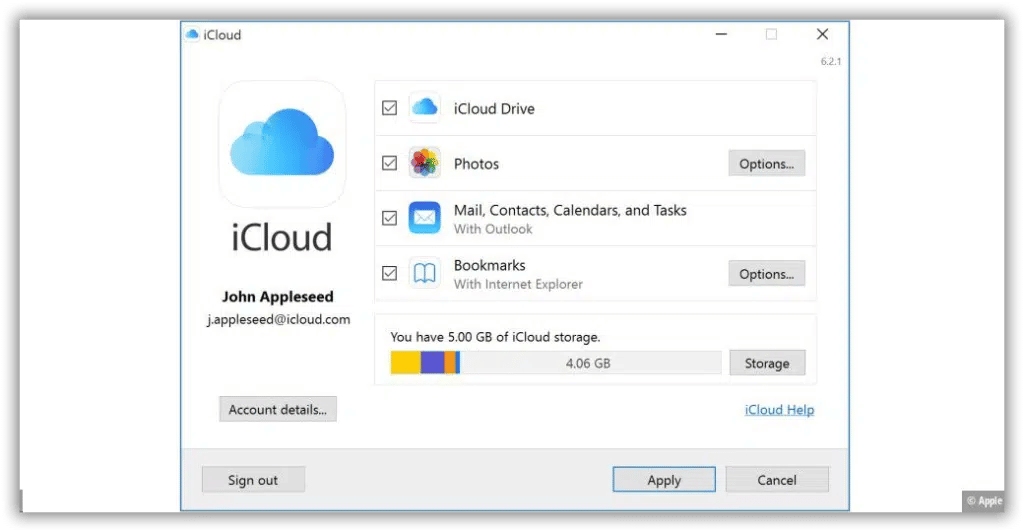
Ortak sorunların giderilmesi
- Eksik Kişiler.
ICloud eklentisinin Outlook'ta etkin olduğundan emin olun. Kontrol etmek:- Outlook'u açın, tıklamak Dosya, sonra seçmek Seçenekler.
- Seçin Eklentiler ve aktif uygulama eklentilerinin listesine göz atın.
- ICloud eklentisi listelenmiyorsa, Uygun senkronizasyonu etkinleştirmek için yükleyin.
- Adres Listesi Önceliği.
İstediğiniz kişi listesine öncelik vermek için Outlook'ta adres listelerinin sırasını değiştirin:- şuraya gidin: İnsanlar Outlook'ta sekme ve açın Adres defteri.
- Tıklamak Araçlar, sonra seçmek Seçenekler.
- Önce tercih ettiğiniz adres listesinin gösterilmesini sağlamak için ayarları ayarlayın.
- şuraya gidin: İnsanlar Outlook'ta sekme ve açın Adres defteri.
- Senkronizasyon Arızaları.
Hem iCloud hem de Outlook uygulamalarının güncel ve uygun şekilde yapılandırılmış olmasını sağlayarak senkronizasyon sorunlarını çözün. Bunu iki kez kontrol et:- Tarih ve saat ayarları cihazlar arasında aynıdır.
- Hesap kimlik bilgileri doğru girilir ve doğrulanır.
Sık sorulan sorular
- Neden ICloud Kişilerim Outlook ile senkronize değil??
- ICloud eklentisinin Outlook'ta etkinleştirildiğinden emin olun ve hesap ayarlarınızı doğrulayın. ICloud ve Outlook sürümleri arasındaki uyumluluk sorunları da suçlu olabilir. Her iki uygulamanın güncellenmesi genellikle sorunu çözer.
- Outlook'ta iCloud kişilerini varsayılan olarak nasıl yapabilirim?
- Aç Adres defteri İnsan sekmesinde, tıklamak Araçlar > Seçenekler, ve varsayılan adres listesini değiştirin iCloud Kişileri.
- Outlook'ta iCloud kişilerimi nerede bulabilirim?
- ICLOUD kişileriniz, kişiler bölümünün altındaki özel bir klasörde görünecektir.. komutunu kullanın Ctrl + 6 ICloud Kişileri Klasörünü hızlı bir şekilde bulmak için.
Sonuç
Bu makalede, Outlook kişilerini iCloud ile eşzamanlamanın üç ana yolu ele alınmıştır.. İlk yöntem, bir vCard dosyasını dışa ve içe aktararak kişileri aktarmanın manuel yolunu ele aldı.. Ancak, her bir kişiyi Outlook'a eklemenin oldukça sıkıcı olabileceğini görüyoruz.. Bu nedenle vCard'ı Outlook'ta kullanmak daha uygundur, birden çok kişiyi Outlook'a aktarabilen bir araç, size çok fazla zaman ve çaba tasarrufu.
Ayrıca, iCloud kişilerini Outlook ile eşitlemenin otomatik yolunu da inceledik. 2016 ve diğer Windows sürümleri, iCloud Windows uygulamasını yükleyerek.